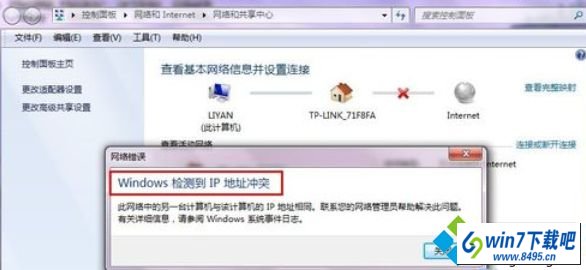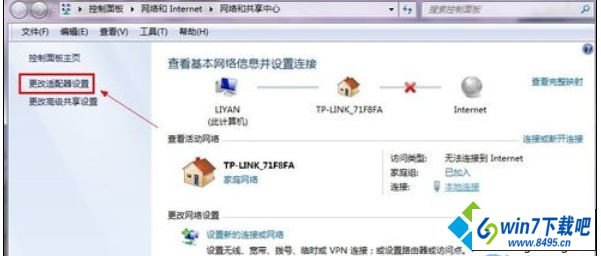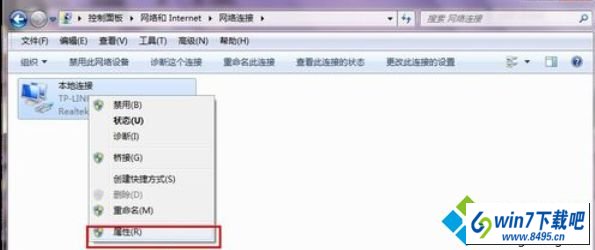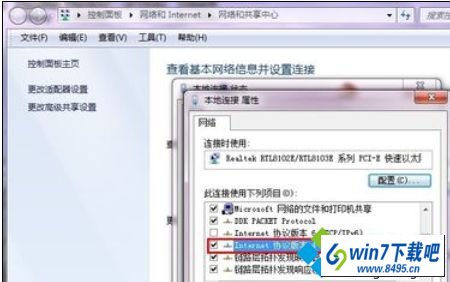win10系统解决ip地址冲突故障的处理技巧【图】
发布日期: 2019-05-29 作者:系统之家 来源:http://www.jzjq.net
有越来越多的用户喜欢win10系统了。在日常的安装和使用过程中,免不了总能碰见win10系统解决ip地址冲突故障的问题。面对突然出现的win10系统解决ip地址冲突故障的问题,对于一些仅仅将电脑作为工具使用的菜鸟来说,想要从根本上解除win10系统解决ip地址冲突故障的问题,看起来似乎很难。但如果能做到下面几点: 1、首先在点击任务栏有小脚的网络连接图标,在弹出对话框中选择“打开网络和共享中心”-“更改适配器设置”; 2、接着在网络连接界面中找到本地连接图标并右击选择“属性”;就大功告成了。假如你对win10系统解决ip地址冲突故障的问题比较感兴趣,不妨看看下面分享给你的内容吧。
win10系统ip地址冲突故障图:
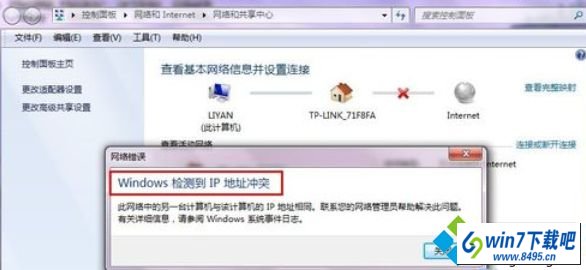
1、首先在点击任务栏有小脚的网络连接图标,在弹出对话框中选择“打开网络和共享中心”-“更改适配器设置”;
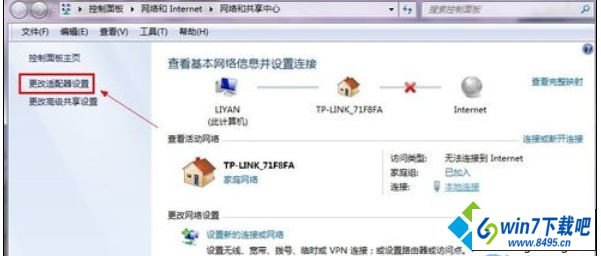
2、接着在网络连接界面中找到本地连接图标并右击选择“属性”;
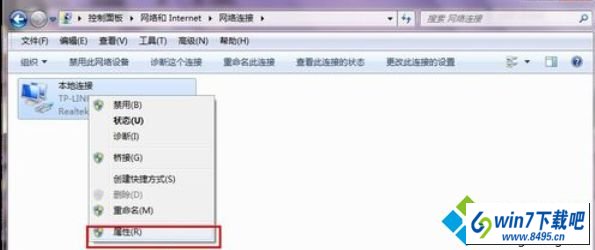
4、在本地连接状态窗口中,点击“属性”按钮,在本地连接属性面板中下来选择“internet协议版本4(TCp/ipv4)”,点击下面的“属性”;
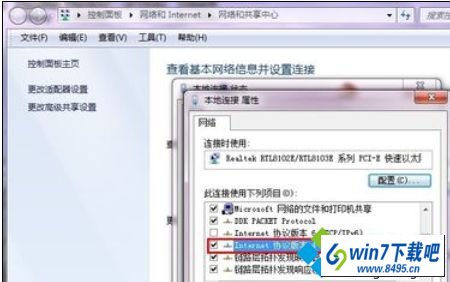
5、然后在属性面板中选中“自动获得ip地址”和“自动获得dns服务器地址”,点击确定按钮退出,这样就可以解决问题了哦。